HOME > さらに使いこなす > ATOK Sync > (Mac)ATOK Sync for ATOK 2010 詳しい使い方
- ※ATOK Syncツール for ATOK 2010についてのお問い合わせは、まずサポートFAQをご利用ください。
- ※プロキシを介したネットワーク環境でのご利用は、動作保証外です。
ATOK Syncを初めて実行するときは、Macでお使いのユーザー辞書をインターネットディスク上へアップロードします。2回目以降は、Macでお使いのユーザー辞書とインターネットディスク上のユーザー辞書を1つに合わせて同じ内容にします。
- ATOKパレットの[メニュー]をクリックし、基本のメニューから[辞書メンテナンス-ATOK Sync]を選択します。
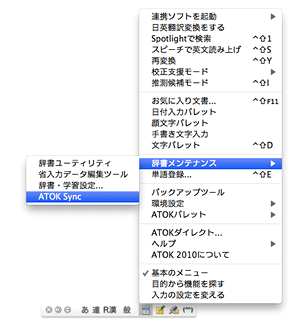
- ATOK Syncについて説明した画面が表示されるので、[続ける]をクリックします。
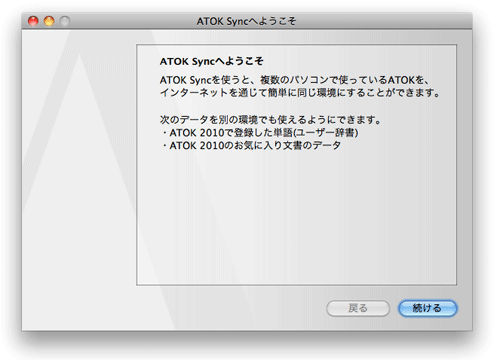
- ATOK 2009/2008/2007/2006用のATOK Syncツールがお使いのMacに存在する場合は、メールアドレスやパスワードの設定を引き継ぐかどうか確認するダイアログが表示されます。
インターネットディスクのメールアドレスとパスワードに変更がない場合は[はい]を、変更がある場合は[いいえ]をクリックします。
[はい]をクリックした場合 …> [いいえ]をクリックした場合 …>
[いいえ]をクリックした場合 …>
- メールアドレスとパスワードを入力し、[OK]をクリックします。
メールアドレスとパスワードは、インターネットディスクのお申し込みのときに設定したものを入力します。一度設定すると、次回からこの操作は省略されます。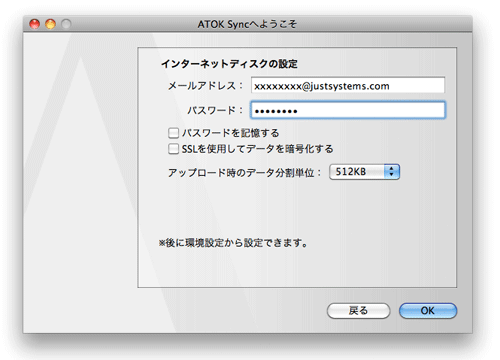
- [実行]をクリックします。 ユーザー辞書の同期が始まります。
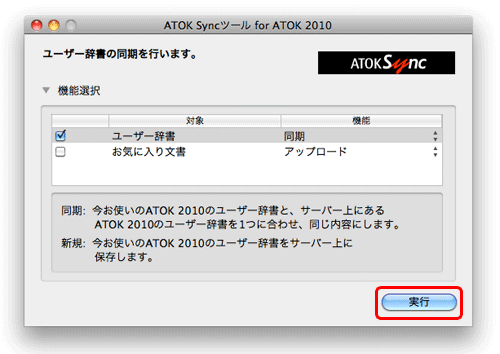
インターネットディスク上に、Macでお使いのお気に入り文書のデータをアップロードしたり、インターネットディスク上のお気に入り文書のデータをMac にダウンロードしたりします。
- ATOKパレットの[メニュー]をクリックし、基本のメニューから[辞書メンテナンス-ATOK Sync]を選択します。
- 次の画面で[機能選択]の左にある
 をクリックします。
をクリックします。 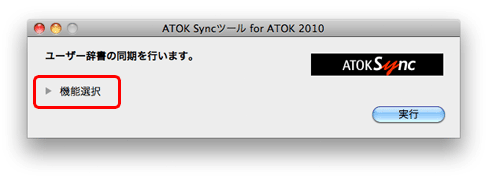
- [ユーザー辞書]のチェックボックスをオンにして、機能で[新規]を選択し、[実行]をクリックします。
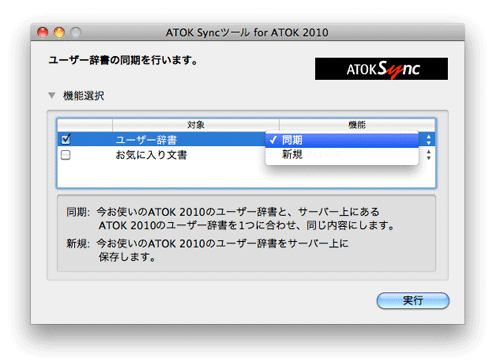
- 実行する機能について確認する画面が表示されますので、[はい]をクリックします。
辞書が新規にアップロードされます。
インターネットディスク上に、Macでお使いのお気に入り文書のデータをアップロードしたり、インターネットディスク上のお気に入り文書のデータをMac にダウンロードしたりします。
- ATOKパレットの[メニュー]をクリックし、基本のメニューから[辞書メンテナンス-ATOK Sync]を選択します。
- 次の画面で[機能選択]の左にある
 をクリックします。
をクリックします。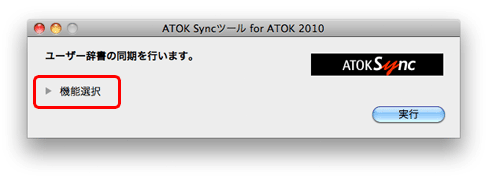
- [お気に入り文書]のチェックボックスをオンにして、[アップロード]または[ダウンロード]を選択し、[実行]をクリックします。
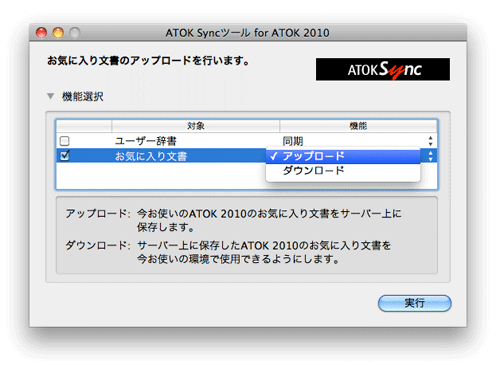
- 実行する機能について確認する画面が表示されますので、[はい]をクリックします。
お気に入り文書のアップロード、またはダウンロードが始まります。
Update:2010.07.16